Plus de bouton s’appuyant sur le bouton — Microsoft Translator pour iOS ajoute le mode automatique pour une conversation sur une
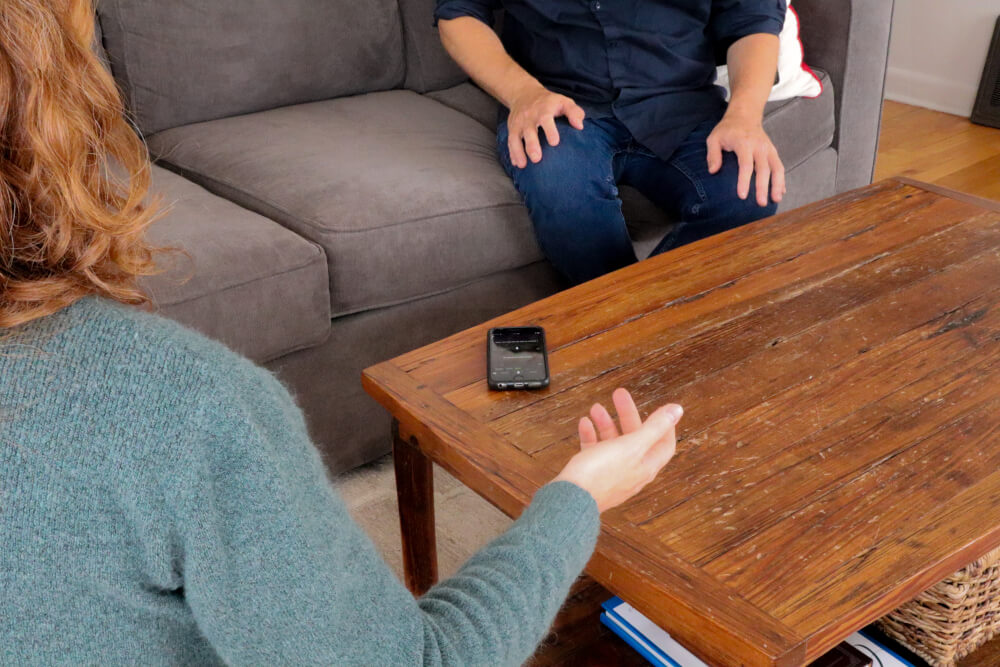
Traduire une sur une conversations vient de se faciliter encore avec la dernière mise à jour en mode discours dans Microsoft Translator pour iOS. Avec le mode Automatique, il n’est plus nécessaire d’appuyer sur le bouton du microphone lorsque c’est à votre tour de parler , il suffit de sélectionner les langues, activer le micro et démarrer la conversation. L’application écoutera les deux langues et traduira ce que vous avez dit une fois que vous aurez fini de parler. L’autre personne peut commencer à parler immédiatement lorsque vous avez terminé et l’application se traduira automatiquement.
L’application Microsoft Translator facilite l’accès à vos traductions afin que vous puissiez vous concentrer sur la conversation et non sur le téléphone. Il y a deux façons d’obtenir vos traductions : soit écouter la sortie de la parole, soit lire la traduction de texte à l’écran.
La conception de l’écran partagé de l’application simplifie la lecture du texte traduit. Placez le téléphone entre vous et l’autre personne. Vous pouvez retourner le texte sur la partie supérieure du téléphone afin qu’il puisse être lu à droite de l’autre côté.
Si vous écoutez la sortie vocale, l’application dispose également d’une toute nouvelle option pour ralentir la lecture si la vitesse par défaut est trop rapide.
La sortie vocale est disponible dans plus de 45 langues, la sortie de texte est disponible dans plus de 60 langues. Afficher la page Langues de l’application Microsoft Translator.
La mise à jour sera déployée dans les applications iOS au cours des prochains jours. Si vous ne voyez pas encore la mise à jour mais que vous souhaitez commencer à utiliser la fonctionnalité dès maintenant, vous pouvez mettre à jour manuellement votre application. Le mode automatique n’est pas disponible pour Android, mais il est à venir bientôt.
Démarrer avec le mode Automatique
Si vous n’avez pas déjà l’application Microsoft Translator, vous pouvez la télécharger gratuitement à partir de la App Store. Pour démarrer votre conversation traduite :
- Ouvrez l’application et cliquez sur l’icône du microphone pour démarrer le mode discours.
- Choisissez vos deux langues et sélectionnez auto.
- Appuyez sur l’icône du microphone et commencez à parler! Vous pouvez également retourner le texte d’un des côtés de l’écran pour le rendre plus facile à lire.
En faire plus avec l’application Microsoft Translator
Conversations multipartites – Traduisez des conversations avec jusqu’à 100 personnes, chaque participant utilisant son propre appareil.
Texte – Traduire le texte dans plus de 60 langues différentes. Vous pouvez même télécharger des modules linguistiques hors ligne afin de pouvoir traduire lorsque vous n’êtes pas connecté à Internet.
Appareil photo – Traduisez le texte en photos avec la visionneuse intégrée de l’appareil photo de l’application ou téléchargez des photos enregistrées à partir de votre galerie.
Livres de phrases – Obtenez des traductions vérifiées pour les voyages, les directions, l’hébergement, la restauration, et plus encore. Guides de prononciation pour vous aider à apprendre des phrases importantes.
Microphone unique – Touchez et parlez dans le microphone pour traduire des phrases courtes en ligne.
En savoir plus sur le Microsoft Translator App.




